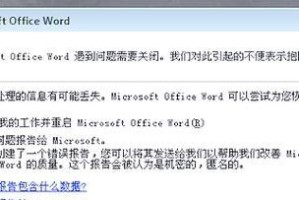亲爱的电脑小白,你是否也遇到过这样的烦恼:明明你的移动硬盘里装满了宝贝资料,可就是跟你的XP系统玩起了捉迷藏,怎么也找不到它的小身影?别急,今天就来给你支个招,让你的移动硬盘和XP系统重归于好!
一、排查硬件问题,让硬盘“亮”起来
1. 检查USB线,别让“线”成问题
你是不是觉得移动硬盘就是“死”了?别急,先检查一下USB线。有时候,一根小小的USB线就能决定你的硬盘命运。你可以试试用另一根USB线连接,如果问题解决了,那恭喜你,你的硬盘只是“线”出了问题。

2. 硬盘盒“换新衣”,看看是不是它的问题
如果USB线没问题,那我们再来看看硬盘盒。有时候,硬盘盒的供电不足或者接触不良,也会导致硬盘无法识别。你可以尝试换一个硬盘盒,如果问题解决了,那你的硬盘盒可能就是“罪魁祸首”。
3. 硬盘“换新颜”,看看是不是它“病”了
如果硬盘盒也没问题,那我们再来看看硬盘本身。有时候,硬盘本身可能出现了故障。你可以尝试换一个同型号的硬盘,如果问题解决了,那你的硬盘可能就是“病”了。
二、解决软件问题,让系统“认”出你
1. 打开注册表,让系统“开眼”
如果硬件没问题,那我们再来看看软件。首先,打开注册表编辑器,找到HKEY_CURRENT_USERSoftwareMicrosoftWindowsCurrentVersionPoliciesExplorer项目,删除NoDrives的键值。关闭注册表编辑器,重启电脑,看看问题是否解决。
2. 启动Removable Storage服务,让系统“动”起来
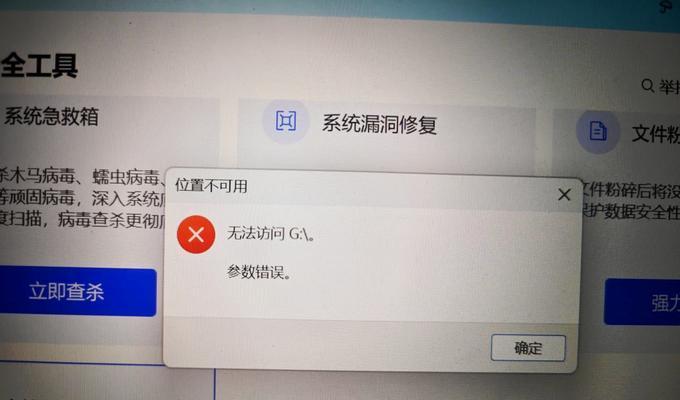
如果注册表也没问题,那我们再来看看服务。打开控制面板,点击管理工具,然后点击服务。在服务列表中找到Removable Storage服务,双击打开,将服务状态设置为已启动,启动类型设置为自动。点击确定,重启电脑,看看问题是否解决。
三、分区格式转换,让硬盘“兼容”XP
1. 分区格式“换新装”,让硬盘“兼容”XP
如果以上方法都没解决问题,那你的移动硬盘可能使用了GPT分区格式,而XP系统并不支持GPT分区。这时候,你需要将分区格式转换为MBR格式。你可以使用Diskgenius等分区转换软件,将移动硬盘分区转换为MBR格式。
2. 备份数据,确保“万无一失”
在进行分区格式转换之前,一定要备份你的数据。因为分区格式转换可能会删除你的数据。备份完成后,按照Diskgenius的提示进行操作,将分区格式转换为MBR格式。
四、其他注意事项
1. 检查BIOS设置,让系统“开明”
如果以上方法都没解决问题,那你的电脑BIOS设置可能有问题。进入BIOS,找到OnChip USB Controller一项,将状态设置为All Enable。保存BIOS设置,重启电脑。
2. 检查USB端口,让系统“畅通”
如果以上方法都没解决问题,那你的USB端口可能有问题。你可以尝试将移动硬盘连接到其他电脑,看看是否能够识别。
亲爱的电脑小白,以上就是让你的移动硬盘和XP系统重归于好的方法。希望这些方法能帮到你,让你的移动硬盘重新焕发生机!